亲爱的电脑好友,你是不是也遇到了这个让人头疼的问题:Skype为什么用不了麦克风呢?别急,让我带你一步步排查,找出问题所在,让你的Skype麦克风重获新生!
一、检查麦克风连接

哎呀呀,首先,咱们得确认一下麦克风是不是好好地插在电脑上。有时候,一个小小的疏忽就能让问题出现哦。看看你的耳机插头是不是插得稳稳的,有没有松动或者接触不良的情况。如果电脑有前后两个麦克风插孔,不妨试试换一个插孔,说不定就能解决问题呢!
二、测试麦克风功能

如果连接没问题,那咱们就得测试一下麦克风的功能了。打开Windows自带的录音机,试着录一段语音,听听声音是否正常。如果录音正常,那说明麦克风本身是没有问题的,咱们就可以继续排查其他原因了。
三、检查Skype音频设置
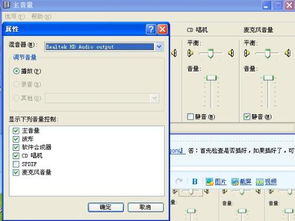
如果麦克风连接和功能都正常,那咱们就得看看Skype的音频设置了。打开Skype,点击“工具”菜单,选择“选项”,然后点击“音频设置”。在这里,你可以看到“麦克风”部分,看看是否选择了正确的麦克风设备。如果选择了错误的设备,赶紧换一个试试看哦。
四、调整麦克风音量
如果麦克风设备没问题,那咱们就得调整一下麦克风音量了。在Skype的音频设置中,你可以看到麦克风音量调节的滑块,确保它没有被静音或者调到了最低。如果音量太小,对方可能就听不到你的声音了哦。
五、检查驱动程序
如果以上步骤都试过了,问题还是存在,那咱们就得检查一下麦克风驱动程序了。打开电脑的设备管理器,找到麦克风设备,看看是否有黄色感叹号或问号的标记。如果有,说明驱动程序可能出了问题。你可以尝试更新驱动程序或者重新安装驱动程序,可以通过官方网站或者设备制造商的网站下载最新的驱动程序。
六、排查其他程序冲突
如果以上步骤都试过了,问题还是存在,那咱们就得排查一下其他程序是否与Skype冲突了。有时候,其他程序或者设置可能会干扰Skype使用麦克风。你可以尝试关闭其他可能的音频应用程序,例如语音识别软件、音频编辑软件等。另外,你还可以尝试在Skype的设置中更改音频设备,选择与麦克风兼容性更好的设备。
七、寻求帮助
如果以上步骤都试过了,问题还是存在,那咱们就得寻求帮助了。你可以尝试联系Skype客服,或者在网上搜索一下相关问题的解决方案。相信我,办法总比困难多,你一定能找到解决问题的方法!
亲爱的电脑好友,希望这篇文章能帮助你解决Skype麦克风不能用的问题。如果你还有其他问题,欢迎随时向我提问哦!让我们一起努力,让电脑成为我们生活中的得力助手吧!
